درایورهای کارت گرافیک NVIDIA GeForce 710M را پیدا و بارگیری کنید

لپ تاپ ها از محدوده قیمت متوسط و بالا اغلب به کارت گرافیک مجزا مجهز هستند ، در حالی که در بودجه یا پیکربندی های ویژه ، هسته گرافیکی یکپارچه در پردازنده وظیفه گرافیک را بر عهده دارد. NVIDIA پیشرو در تولید کارتهای ویدئویی تلفن همراه است ، که اغلب می توان در لپ تاپ های سازندگان مختلف یافت. لیست مدلهای مورد استفاده شامل GeForce 710M است. چنین آداپتور گرافیکی فقط پس از نصب درایورهای مناسب به درستی کار خواهد کرد ، که می خواهیم در چارچوب مقاله امروز ما در مورد آن صحبت کنیم.
مطالب
ما به دنبال و درایورهای کارت گرافیک NVIDIA GeForce 710M هستیم
روشهای مختلفی برای یافتن درایور وجود دارد - با استفاده از وب سایت رسمی یک سرویس آنلاین یا نرم افزاری اختصاصی ، نرم افزار شخص ثالث و خدمات وب یا یک ابزار سیستم استاندارد. هر کدام از این روش ها مزایا و معایب خاص خود را دارند. علاوه بر این ، هر یک از آنها در موقعیت های خاص بهینه خواهند بود.
روش 1: صفحه رانندگان NVIDIA
شرکتی که اجزای رایانه ای را در مقیاس وسیع تولید می کند ، موظف است وب سایت رسمی خود را در اختیار داشته باشد ، جایی که اطلاعات دقیق محصول و انواع مختلف اضافی در آن قرار دارد. انویدیا چنین منبعی را دارد و در آنجا یک بخش کامل برای کار با رانندگان اختصاص داده شده است. بنابراین ، بهترین راه حل این است که پرونده ها را از این منبع بارگیری کنید ، زیرا اینگونه تضمین می کنید که نرم افزارهای کاری بدون ویروس را در داخل بدست آورید.
- روی پیوند بالا LMB کلیک کنید و در زبانه ای که باز می شود ، به بخش "Drivers" بروید .
- در اینجا ، برای جستجوی صحیح نرم افزار ، باید یک فرم را پر کنید ، به نظر می رسد:
- نوع محصول: GeForce ؛
- سری محصولات: سری GeForce 700M (نوت بوک) ؛
- خانواده محصول: GeForce 710M ؛
- سیستم عامل: مطابق با نسخه فعلی و عمق بیت سیستم عامل را مشخص کنید.
- نوع درایور ویندوز: استاندارد ؛
- نوع بارگیری: درایور بازی آماده (GRD) ؛
- Language: زبان مناسب رابط نرم افزار را انتخاب کنید.
پس از اتمام ، بر روی "جستجو" کلیک کنید تا به درایور یافت شده بروید.
- در تب "محصولات پشتیبانی شده" می توانید بار دیگر اطمینان حاصل کنید که درایور یافت شده با سخت افزار فعال سازگار است ، سپس روی "بارگیری مجدد " کلیک کنید.
- قوانین قرارداد پروانه را تأیید کنید و بارگیری پرونده ها را شروع کنید.
- پس از اتمام بارگیری ، نصب را اجرا کنید و منتظر بمانید تا تمام کتابخانه های موجود در سیستم باز شود.
- Wizard Setup برای بررسی سازگاری سیستم.
- از شما خواسته می شود گزینه های نصب را تنظیم کنید. به کاربران بی تجربه توصیه می شود گزینه "Express (توصیه شده)" را انتخاب کنند . با استفاده از این تنظیمات ، کلیه مؤلفه های موجود NVIDIA نصب و به روز می شوند. با انتخاب "نصب سفارشی (تنظیمات پیشرفته)" ، کاربر می تواند نرم افزاری را که برای نصب مورد نیاز است بطور مستقل انتخاب کند. لیست شامل - " تجربه NVIDIA GeForce "،" نرم افزار سیستم PhysX "و " درایور گرافیک " مورد نظر. نام این نرم افزار به رنگ آبی برجسته شده است ، و هنگامی که بر روی آن کلیک می کنید ، به مقاله های انفرادی ما منتقل می شوید که اهداف این ابزارها را با جزئیات شرح می دهد.
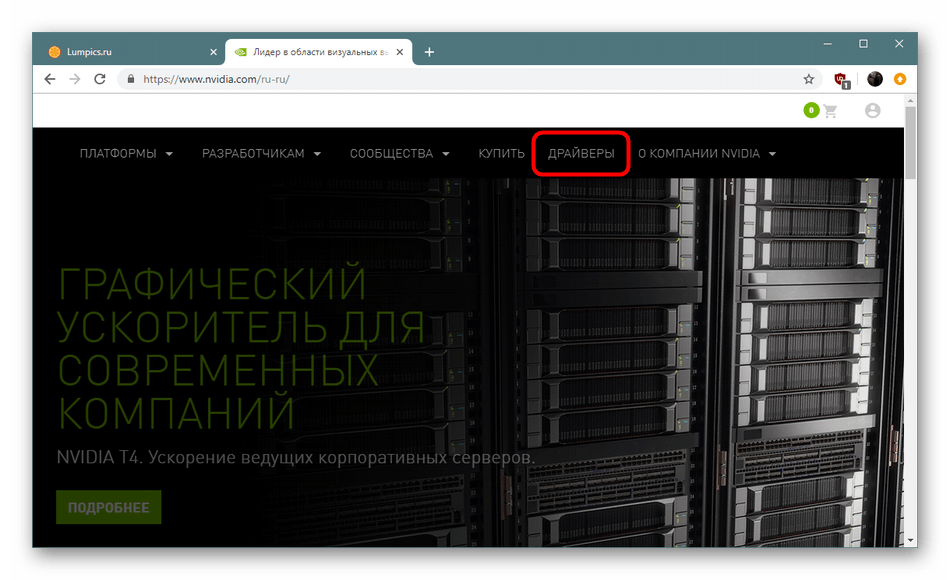
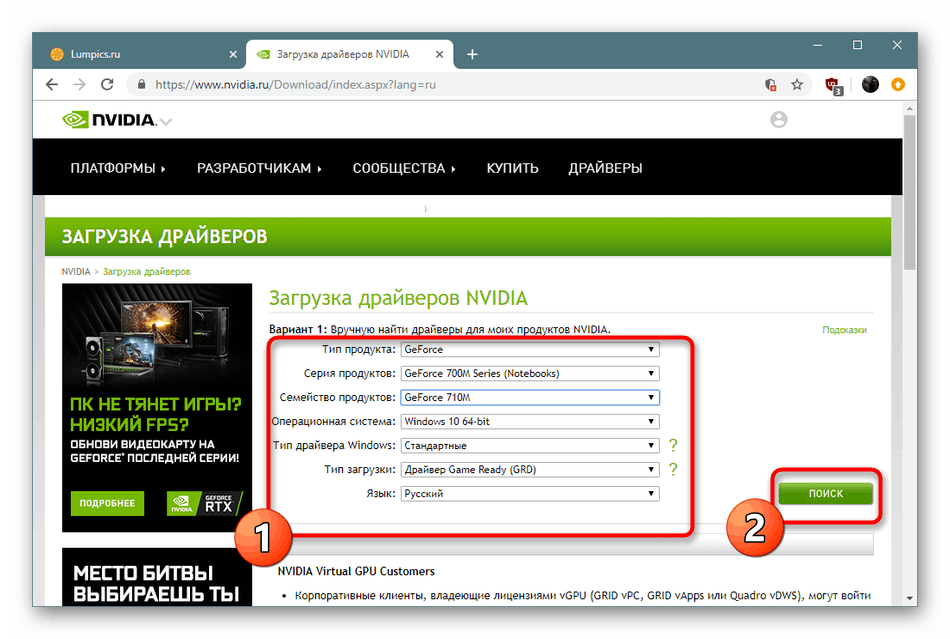
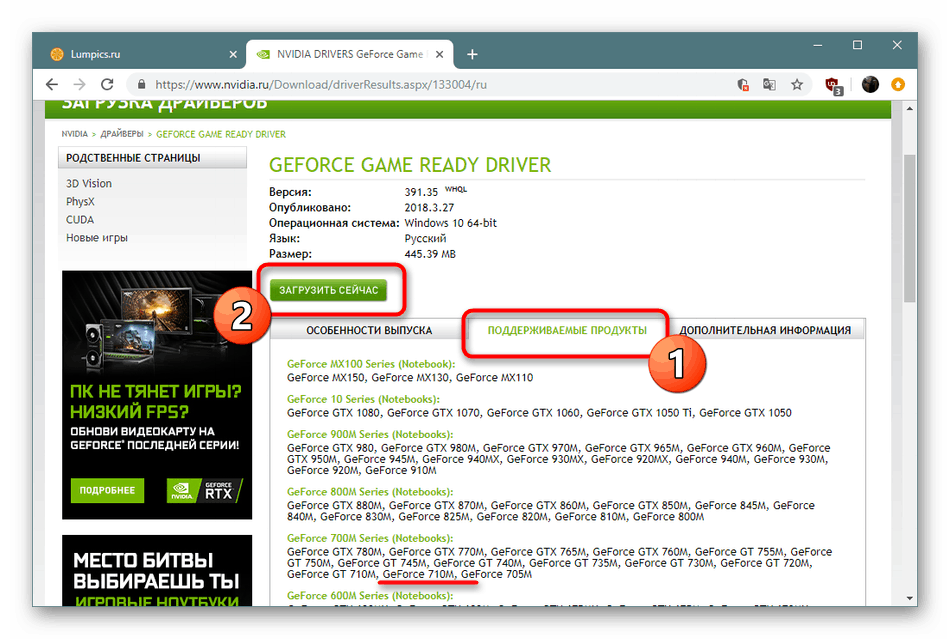
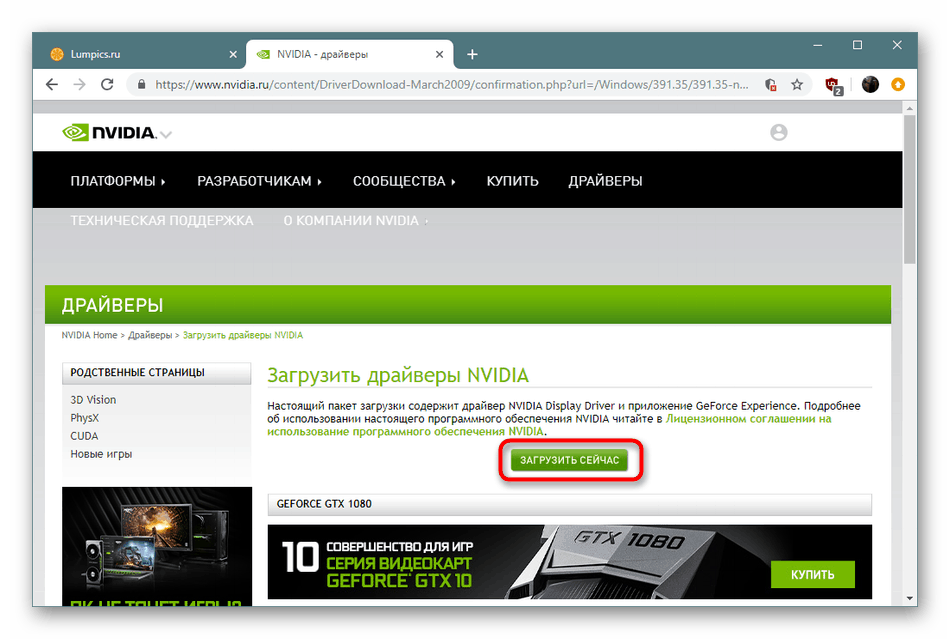
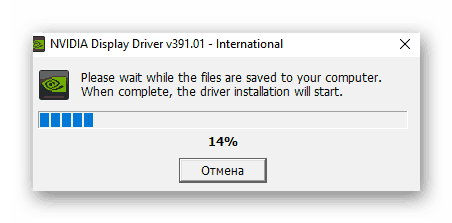
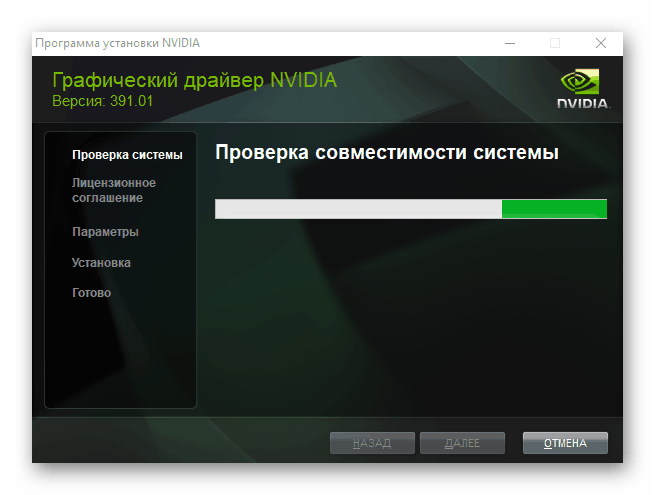
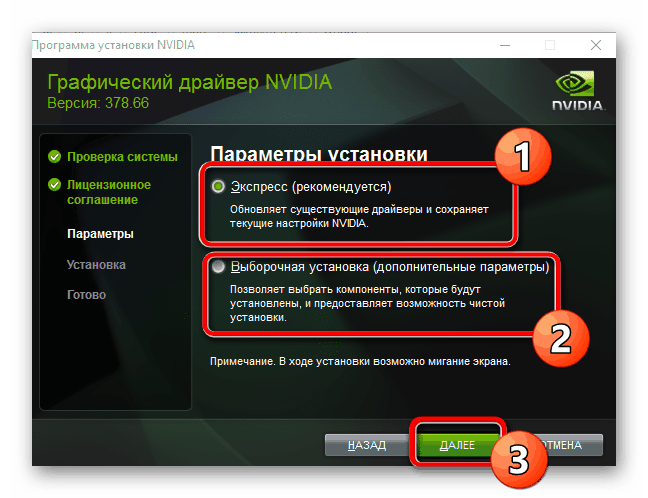
نصب درایور مدتی طول می کشد و سپس برای راه اندازی مجدد لپ تاپ یک پیام روی صفحه نمایش داده می شود. آن را تأیید کنید ، زیرا برای شروع به کار مجدد نوآوری لازم است و آداپتور گرافیکی به درستی کار کند.
روش 2: خدمات آنلاین از طریق توسعه دهنده
گزینه ای برای دور زدن رویه جستجوی توضیح داده شده در بالا وجود دارد. این امر به ویژه برای آن دسته از کاربرانی که مشکل نشان دادن نسخه و عمق بیت سیستم عامل را دشوار می کنند بسیار مفید خواهد بود یا فقط می خواهند با اجرای اسکن خودکار و انتخاب درایور ، وقت خود را ذخیره کنند. ما در مورد خدمات رسمی NVIDIA صحبت می کنیم ، و روش تعامل با آن به این شرح است:
سرویس رسمی آنلاین برای پیدا کردن درایور
- به صفحه اسکن رفته و منتظر بمانید تا تجزیه و تحلیل کامل شود. در طی این عملیات ، ابزار کارت ویدیوی استفاده شده را بررسی می کند ، سیستم عامل و ظرفیت بیت آن را تعیین می کند.
- توجه داشته باشید که بهترین گزینه برای باز کردن این منبع وب از طریق مرورگر است اینترنت اکسپلورر یا لبه مایکروسافت زیرا با جاوا سازگار هستند. در همان Google Chrome یا Yandex.Browser این ابزار ممکن است به درستی کار نکند. با این حال ، جاوا باید از قبل از پیش نصب شده در رایانه باشد. اگر قبلاً این کار را نکرده اید ، دستورالعمل های زیر را بررسی کنید.
- اگر درایور با موفقیت یافت شد ، فقط برای شروع بارگیری روی "بارگیری" کلیک کنید.
- پرونده اجرایی را اجرا کنید ، صبر کنید تا تمام پرونده ها به سیستم اضافه شوند و سپس لپ تاپ را مجدداً راه اندازی کنید.
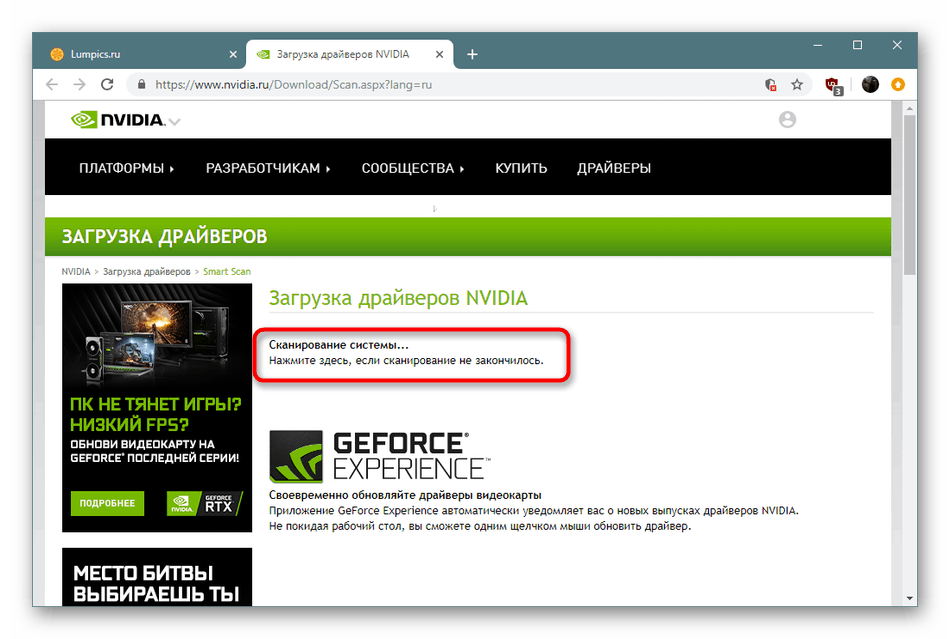
همچنین بخوانید: به روزرسانی و نصب جاوا بر روی رایانه
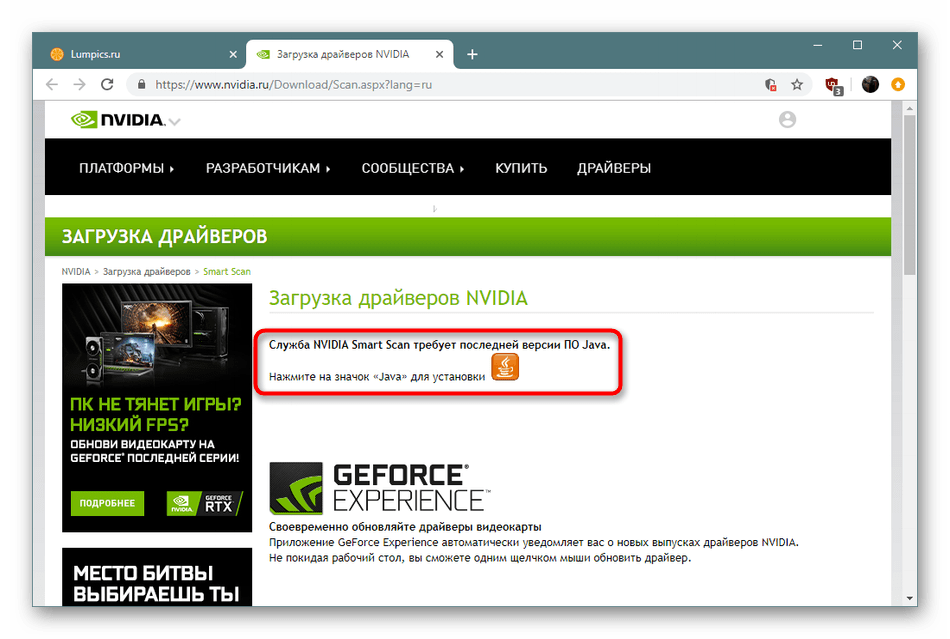
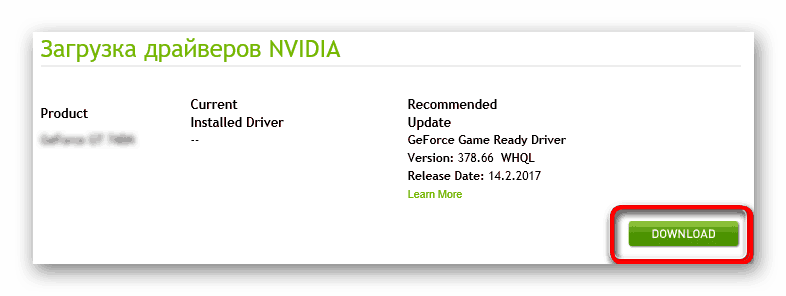
روش 3: نرم افزار اختصاصی GeForce Experience
اگر روش 1 را خوانده اید ، می دانید که بسته نرم افزاری استاندارد نیز شامل می شود تجربه NVIDIA GeForce . چنین برنامه ای نه تنها پیکربندی گرافیک در برنامه ها و سیستم عامل را امکان پذیر می کند ، بلکه یک ابزار بروزرسانی درایور را نیز شامل می شود. این برنامه به صورت دوره ای به تنهایی شروع می شود ، اما هیچ چیز مانع از شروع دستی آن و بارگیری بسته های لازم برای NVIDIA GeForce 710M نمی شود. دستورالعمل های دقیق برای انجام کار را در مقاله دیگر ما در لینک زیر بخوانید.
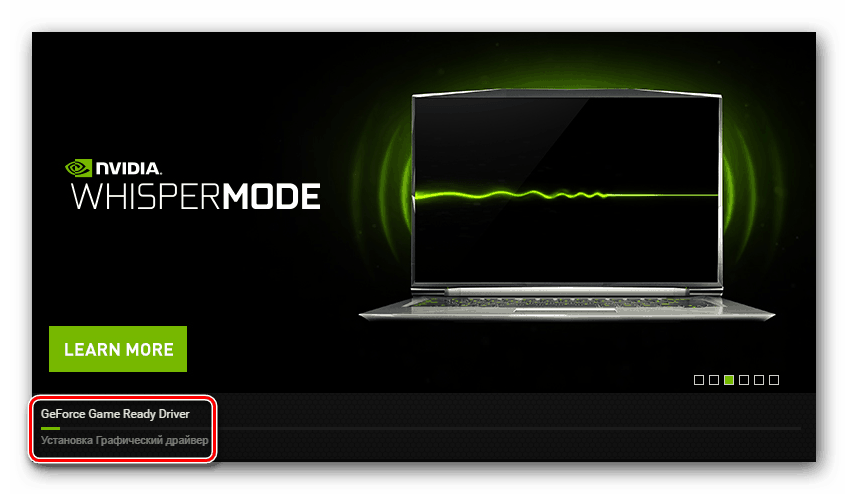
جزئیات بیشتر: نصب درایورهای کارت ویدیویی با استفاده از NVIDIA GeForce Experience
روش 4: نرم افزاری برای بروزرسانی و نصب درایورها
کاربران لپ تاپ معمولاً از دیسک مجوز رسمی که همراه کیت است برای نصب درایورهای لازم استفاده می کنند. با این حال ، نرم افزار آداپتور گرافیکی اغلب به روز می شود ، و نسخه قدیمی روی دیسک است. علاوه بر این ، سی دی ممکن است از بین برود. در صورت نیاز به نصب انبوه درایورها ، یک راه حل خوب مراجعه به برنامه های شخص ثالث ویژه است. در سایت ما مطالب جداگانه ای وجود دارد که به موضوع بررسی چنین راه حل هایی اختصاص دارد.
جزئیات بیشتر: بهترین نرم افزار نصب درایور
علاوه بر بررسی ها ، به عنوان مثال دستورالعمل استفاده از نرم افزار خاص نیز وجود دارد راه حل DriverPack . اکیدا توصیه می کنیم اگر تصمیم دارید از این روش با برنامه های شخص ثالث استفاده کنید ، خود را با آن آشنا کنید. بقیه نرم افزارها تقریباً با همان اصل کار می کنند ، بنابراین کتابچه راهنمای زیر را می توان تقریبا جهانی دانست.
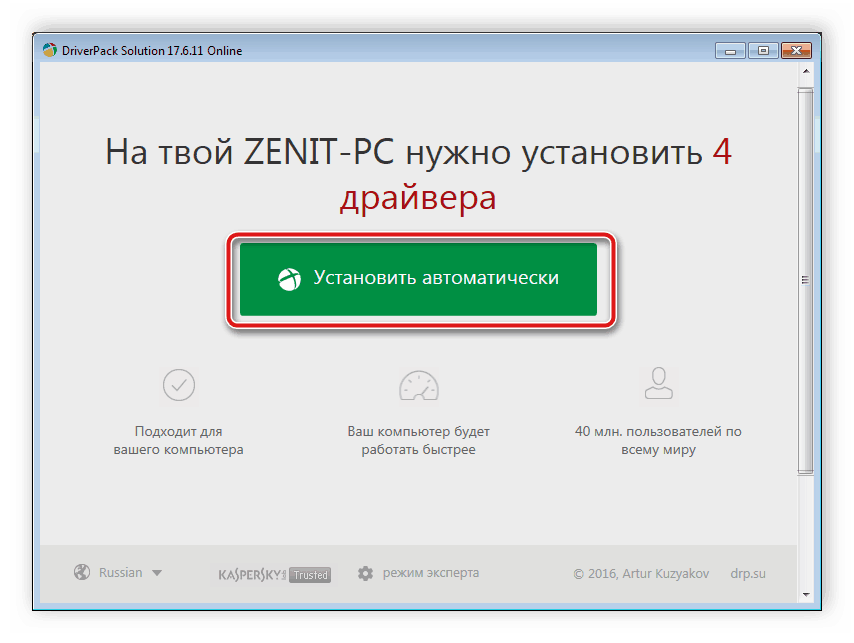
جزئیات بیشتر: نحوه بروزرسانی درایورها بر روی رایانه با استفاده از راه حل DriverPack
روش 5: شناسه NVIDIA GeForce 710M
آداپتور گرافیکی NVIDIA GeForce 710M در نظر گرفته شده ، مانند سایر اجزای مشابه ، دارای یک شماره منحصر به فرد است که دستگاه را در سیستم عامل مشخص می کند. برای کارت گرافیکی مورد نیاز ، این شناسه دارای فرم زیر است:
PCIVEN_10DE&DEV_1295
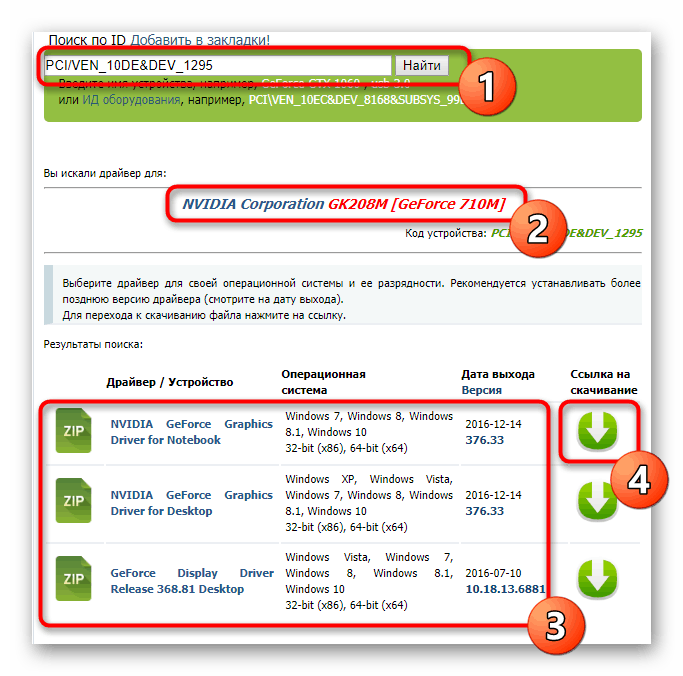
اکنون در اینترنت طیف گسترده ای از خدمات وب کمکی وجود دارد که از این میان سایت هایی برای جستجو و بارگیری درایورها توسط شناسه دستگاه هستند. شما می توانید شناسه تراشه را بشناسید ، فقط برای یافتن پرونده های مناسب فقط از یکی از این منابع استفاده می کنید. اطلاعات بیشتر در مورد این را در مقاله دیگر ما در زیر بخوانید.
جزئیات بیشتر: درایورها را با شناسه سخت افزار جستجو کنید
روش ششم: ساخته شده در ویندوز ابزار
منوی Device Manager در Windows اطلاعات مربوط به کلیه دستگاههای متصل و تعبیه شده از جمله کارت ویدیویی را ذخیره می کند. با این حال ، همه کاربران نمی دانند که علاوه بر نمایش اطلاعات مفید ، تابعی برای جستجو و نصب به روزرسانی های نرم افزاری نیز وجود دارد. با کلیک روی RMB روی تجهیزات و انتخاب "درایور بروزرسانی" می توانید از آن استفاده کنید. در زیر گزینه جستجو از طریق اینترنت مشخص شده است و فقط می توانید منتظر اتمام مراحل باشید.
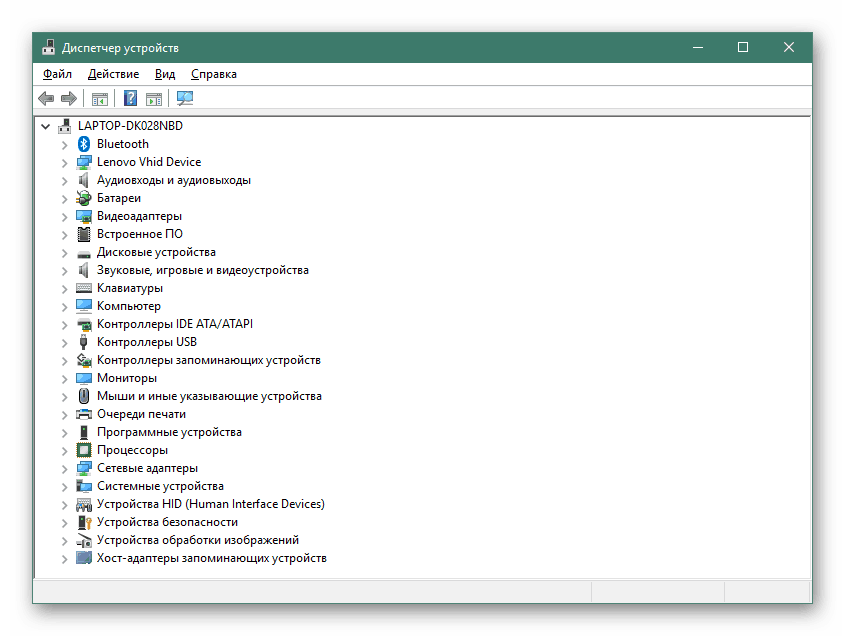
جزئیات بیشتر: نصب درایورها با استفاده از ابزارهای استاندارد ویندوز
هر آداپتور گرافیکی فقط در صورت موجود بودن درایورهای سازگار ، ترجیحا آخرین نسخه ، به درستی کار می کند. بنابراین ، هر کاربر باید گزینه جستجو و نصب را انتخاب کند که بهینه خواهد بود. همه آنها را می شناسید ، فقط باقی مانده است تا با جزئیات بیشتری آشنا شوید و تصمیم بگیرید.